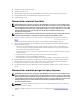Owners Manual
Memecahkan masalah iDRAC Direct (koneksi laptop)
Untuk informasi tentang koneksi laptop USB dan konfigurasi server, lihat Panduan Pengguna Pengontrol
Akses Jarak Jauh Dell Terintegrasi di dell.com/esmanuals.
1. Pastikan laptop Anda tersambung ke Port USB Management (Pengelolaan USB) depan, yang
diidentifikasi dengan ikon dengan kabel USB Tipe A/A.
2. Di dalam IDRAC Settings Utility (Utilitas Pengaturan IDRAC), pastikan USB Management Port Mode
(Mode Port Pengelolaan USB) dikonfigurasikan sebagai Automatic (Otomatis) atau iDRAC Direct
Only
(Hanya iDRAC Direct).
3. Jika laptop menjalankan sistem operasi Windows, pastikan driver perangkat iDRAC Virtual USB NIC
telah dipasang.
4. Jika driver tersebut telah dipasang, pastikan Anda tidak tersambung ke jaringan apa pun melalui WiFi
atau ethernet kabel karena iDRAC Direct akan menggunakan alamat yang tidak dapat dirutekan.
Memecahkan masalah perangkat I/O serial
1. Matikan sistem dan setiap perangkat periferal yang tersambung ke port serial tersebut.
2. Ganti kabel antarmuka serial dengan kabel yang berfungsi baik, lalu hidupkan sistem serta perangkat
serial tersebut.
Jika masalah teratasi, ganti kabel antarmuka dengan kabel yang diketahui berfungsi dengan baik.
3. Matikan sistem dan perangkat serial, lalu tukar perangkat serial dengan perangkat yang sebanding.
4. Hidupkan sistem dan perangkat serial tersebut.
Memecahkan masalah NIC
1. Jalankan uji diagnostik yang sesuai. Lihat Menggunakan Diagnostik Sistem untuk melihat uji
diagnostik yang tersedia.
2. Booting ulang sistem dan periksa apakah ada pesan sistem yang berkaitan dengan pengontrol NIC.
3. Periksa indikator yang sesuai pada konektor NIC:
• Jika indikator tautan tidak menyala, periksa semua sambungan kabel.
• Jika indikator aktivitas tidak menyala, file driver jaringan kemungkinan rusak atau hilang.
Lepas dan pasang kembali driver jika memungkinkan. Lihat dokumentasi NIC.
• Jika memungkinkan, ubah pengaturan autonegotiation (negosiasi otomatis).
• Gunakan konektor lain pada sakelar atau hub.
4. Pastikan driver yang sesuai telah dipasang dan protokol telah diikuti. Lihat dokumentasi NIC.
5. Masuk ke System Setup (Pengaturan Sistem) dan konfirmasikan bahwa port NIC telah diaktifkan pada
layar Integrated Devices (Perangkat Terintegrasi).
6. Pastikan bahwa NIC, hub, dan sakelar pada jaringan semuanya telah diatur ke kecepatan transmisi
data dan dupleks yang sama. Lihat dokumentasi untuk setiap perangkat jaringan tersebut.
7. Pastikan bahwa semua kabel jaringan sudah menggunakan jenis kabel yang benar dan tidak melebihi
panjang maksimum.
103